Extender Couchbase Analytics con SQL Server usando CData.
Este artículo te guiará a través de los pasos necesarios para configurar la conexión de Couchbase Analytics a SQL Server utilizando el driver ODBC de CData para Couchbase. Más detalles sobre este driver en aquí. La descarga viene con un segundo controlador, CData SQL Gateway y su información puede ser aquí.
**Nota: para CData SQL Gateway, esta configuración requiere la licencia de empresa.
Requisitos previos
Couchbase
Primero necesitarás un cluster de Couchbase Server Enterprise Edition (EE) 6.x con los servicios Data y Analytic habilitados. Estoy usando una instalación local de un solo nodo de Couchbase Server EE, pero la información de este artículo se aplica a cualquier clúster de Couchbase Server EE.
Si no dispone de un clúster de Couchbase Server EE, los siguientes enlaces le ayudarán a ponerlo en marcha rápidamente:
- Descargar Couchbase Server EE
- Instalar Couchbase Server EE
- Aprovisionar un clúster de un solo nodo (NOTA: utilice los valores predeterminados para la configuración del clúster)
Servidor SQL
Utilizando una plataforma basada en Windows con los siguientes detalles:
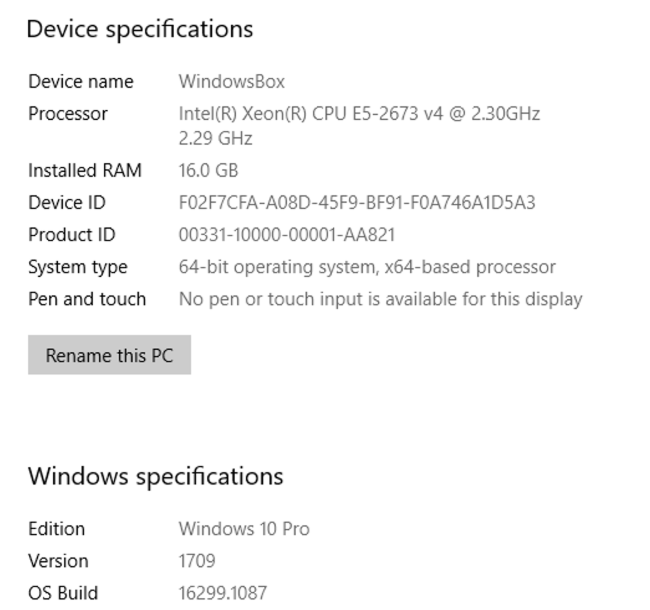
Configuración de Couchbase
En Couchbase, haga clic en Ajustes
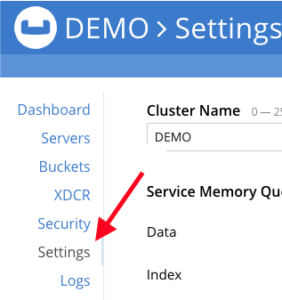
Entonces Cubos de muestra
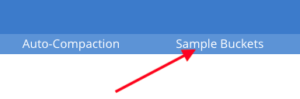
La casilla de verificación de la muestra de cerveza y seleccione Cargar datos de muestra. A continuación, puede navegar de nuevo a su Cubos y ver muestra de cerveza.
Una vez completado esto, tendremos que configurar Analytics.
Seleccione Analítica, a continuación, cree el conjunto de datos sombra de cervezas del cubo de muestra de cerveza.
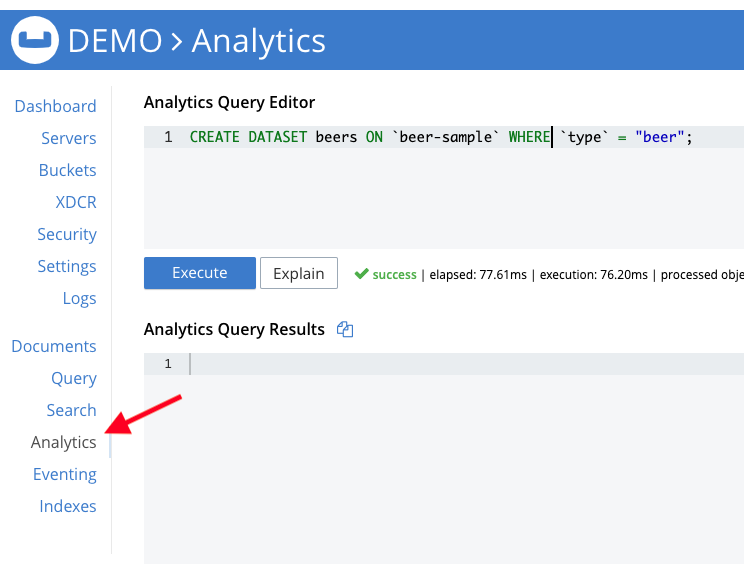
Crear un conjunto de datos en Couchbase Analytics
|
1 |
CREAR DATASET cervezas EN `cerveza-muestra` DONDE `tipo` = "cerveza"; |
Haga clic en Ejecutar, esto creará la definición del conjunto de datos sombra.
Quiero repetir este paso creando un segundo conjunto de datos sombra con la siguiente definición.
|
1 |
CREAR DATASET cervecerías EN `cerveza-muestra` DONDE `tipo` = "cervecería"; |
A continuación querrás inicializarlo activando el conjunto de datos con lo siguiente.
|
1 |
CONECTAR ENLACE Local; |
Haga clic en Ejecutar.
Ahora puede probarlo en el panel de control de Analytics ejecutando algo como lo siguiente.
|
1 2 3 |
SELECCIONE CONTAR(*) DESDE cervezas UNIÓN TODOS SELECCIONE CONTAR(*) DESDE cervecerías; |
Más información sobre Couchbase Analytics aquí.
La configuración de Couchbase está completa.
Configuración de SQL Server
He instalado SQL Server Express con todos los valores predeterminados que se pueden aquí.
Instalar CData ODBC Driver para Couchbase (Enterprise Edition) para habilitar SQL Server Linked Server
Configurar el controlador ODBC
-
- He establecido los siguientes parámetros
- Nombre de la fuente de datos: Fuente CData Couchbase
- Usuario: Administrador
- Contraseña:contraseña
- Servidor: 13.92.234.252
- Analytics Puerto: 8095
- Verbosidad: 5
- Dataverse: Por defecto
- Aplanar matrices: 4
- He establecido los siguientes parámetros
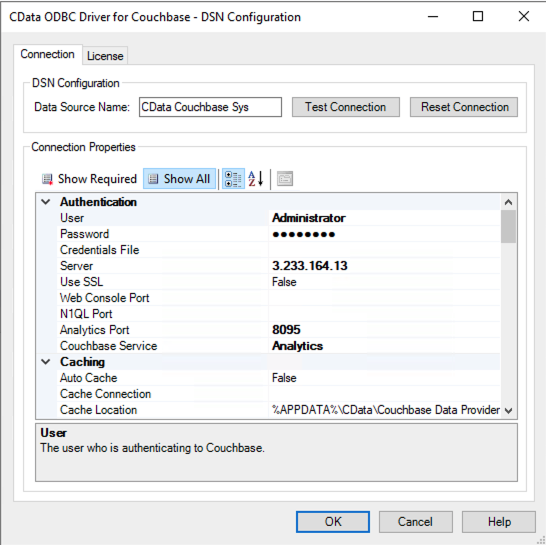
Instale el controlador ODBC de SQL Gateway para configurar el servicio TDS Remoting.
Seleccione ejecutar como servicio
Configure el servicio con los siguientes parámetros:
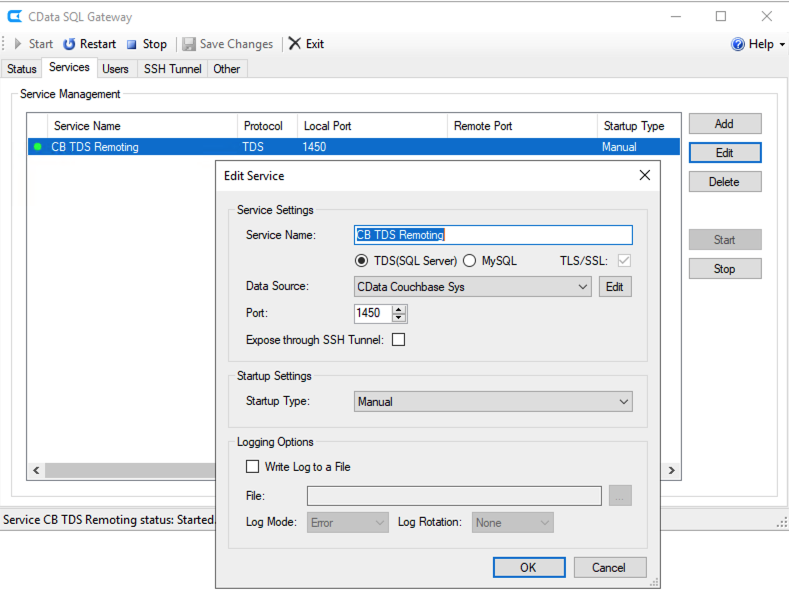
Configure la pestaña Usuarios con los siguientes parámetros:
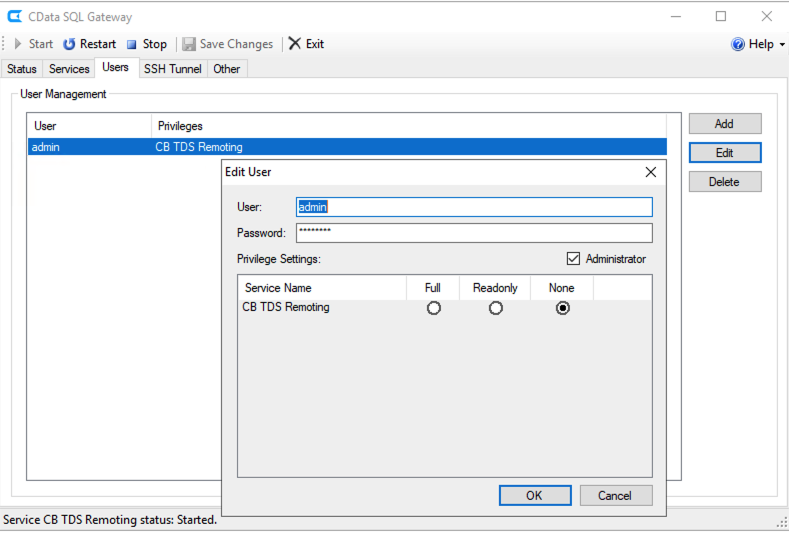
Ahora vamos a querer crear un servidor vinculado a Couchbase
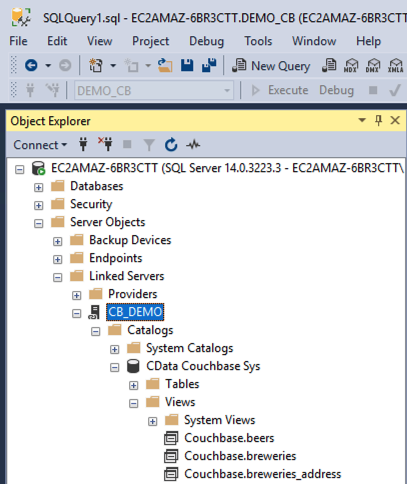
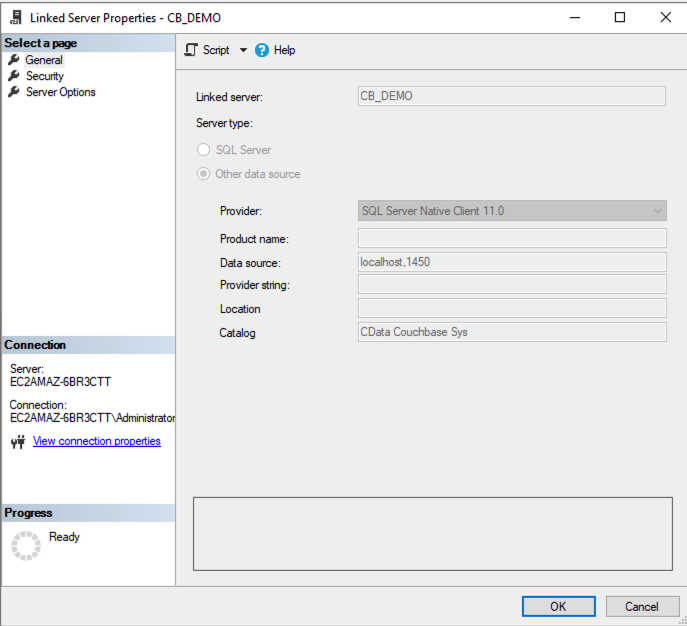
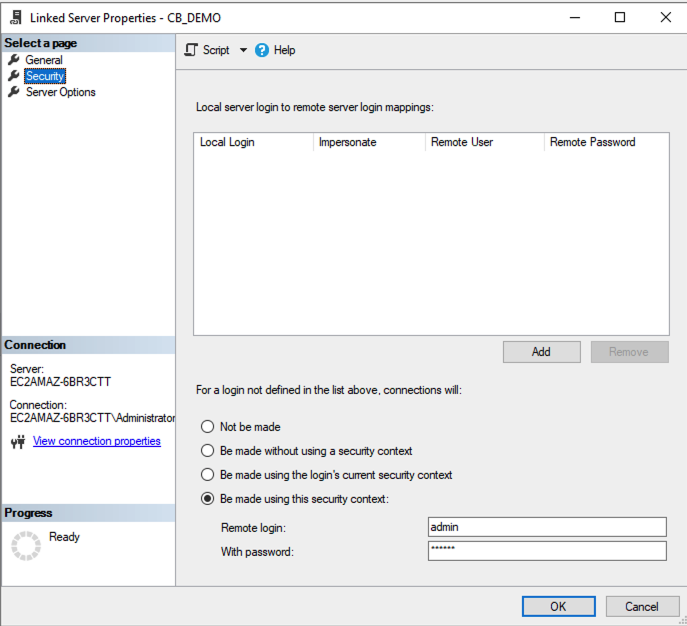
Ahora que hemos configurado con éxito la conexión entre SQL Server y Couchbase, vamos a probar una simple sentencia SQL escrita en SQL Server Management Studio que se ejecutará contra Couchbase Analytics
|
1 2 |
SELECCIONAR * DESDE CB_DEMO.[CData Couchbase Sistema].[Couchbase].[cervezas] |
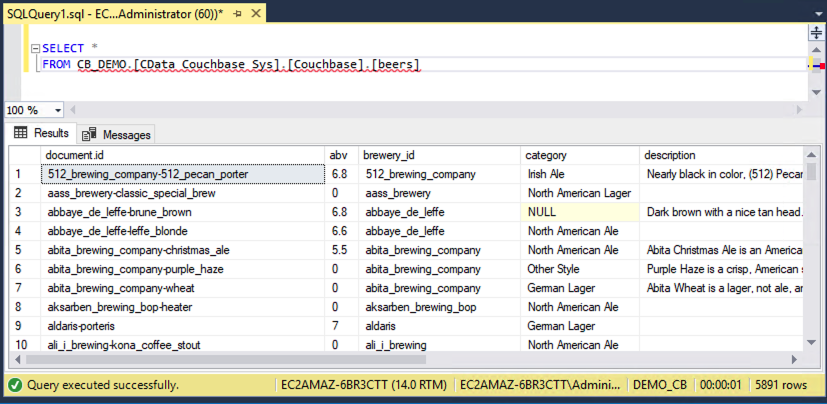
Próximos pasos
Intenta crear una tabla en SQL Server e insertar datos desde Couchbase.
Descargar Couchbaseconfiguración Analíticay comience a utilizar SQL Server con sus datos para ver qué información puede obtener. Amplíe Analytics con otras herramientas utilizando las numerosas Controladores CData de Couchbase que están a tu alcance.